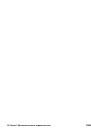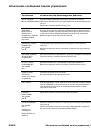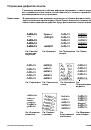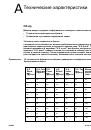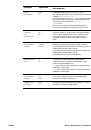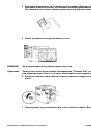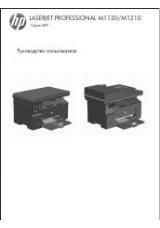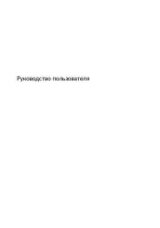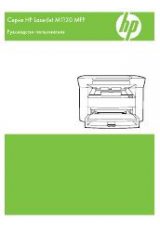Инструкция для HP LASERJET 9040DN, LASERJET 9040N, LASERJET 9050DN, LASERJET 9050N, Принтер серии HP LaserJet 9040, Принтер серии HP LaserJet 9050

Основные указания к печати
в этом разделе вы найдете основные указания к печати при установке параметров из
драйвера принтера (Windows) или программы Apple LaserWriter (Macintosh). Если это
возможно, попробуйте установить параметры принтера из программы, в которой вы
работаете, или из диалогового окна "Печать". Большинство программ для Windows и
Macintosh позволяют установить параметры принтера следующим образом. Если
параметр является недоступным в программе и драйвере принтера, вы должны
установить этот параметр с панели управления принтера.
Для выполнения печати
1 Убедитесь в наличии бумаги в принтере. См. Загрузка входных лотков или
www.hp.com/support/lj9050 lj9040 для получения инструкций.
2 Если вы загрузили носитель пользовательского размера в лоток 2, лоток 3 или в
дополнительный лоток 4, или если вы загрузили носитель любого размера в
дополнительный лоток 1, установите лоток для определения загруженной вами бумаги.
См. Загрузка входных лотков или www.hp.com/support/lj9050 lj9040 для получения
инструкций.
3 Установите размер бумаги.
• Для Windows: В меню "Файл" щелкните на пункте "Печать" или "Параметры
страницы". При выборе параметра Печать убедитесь, что выбран данный принтер
и щелкните на пункте Свойства.
4 Для Macintosh: В меню File (Файл) щелкните на пункте Page Setup (Параметры
страницы). Убедитесь, что выбран данный принтер.
В поле "Paper size" (Размер страницы) выберите:
• Размер используемой страницы.
• Пользовательский.
5 Выберите книжную или альбомную ориентацию.
6 Ели драйвер принтера еще не открыт, тогда выберите пункт "Печать" в меню "Файл"
В программах для Windows, также необходимо выбрать Свойства.
7 В окне источника бумаги выберите тип и размер или укажите лоток, из которого будет
подаваться бумага. См. Выбор бумаги для печати.
8 Установите другие, необходимые вам параметры, например: дуплексная печать (если
в принтере установлено дополнительное устройство для дуплексной печати), водяные
знаки или другую первую страницу. Для получения более полной информации об этих
параметрах, см. задания в этом и следующих разделах (Дополнительные задания
9 Стандартный выходной приемник - это устройство приема бумаги по умолчанию.
Используйте этот отсек для вывода носителей стандартных типов. Для этикеток,
прозрачных пленок и плотной бумаги используйте левый приемник для вывода бумаги.
Также вы можете использовать дополнительное устройство для приема, например,
укладчик или сшиватель/укладчик.
10 Чтобы начать печать задания, выберите команду "Печать".
58 Глава 2 Задания печати
RUWW